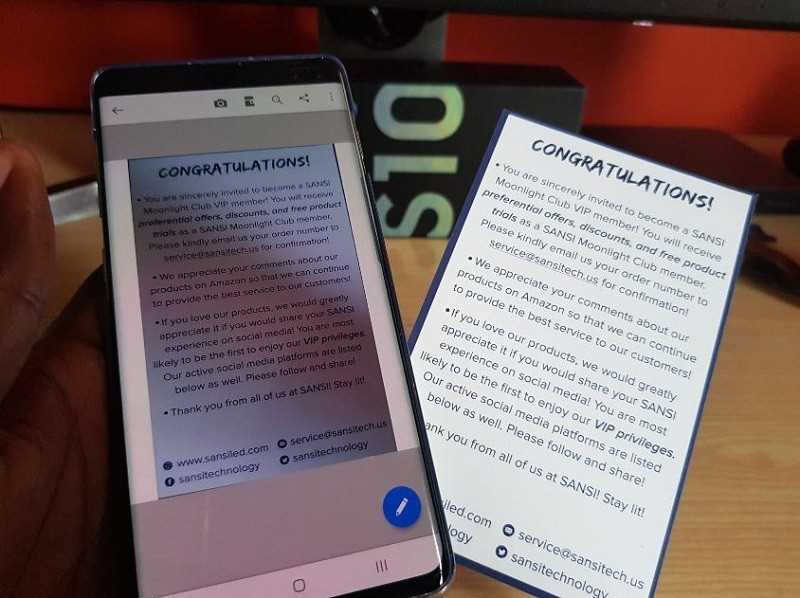
В наше время все больше людей предпочитают использовать мобильные устройства для выполнения различных задач. Так, вместо того чтобы тратить деньги на покупку дорогого сканера, можно воспользоваться возможностями своего телефона. Для отсканирования документов достаточно скачать одну из множества доступных приложений.
В этой статье мы рассмотрим восемь различных способов, которые помогут вам отсканировать документы с помощью вашего смартфона. От сканирования через встроенную камеру до использования специальных приложений с расширенными возможностями, вы найдете то, что подходит именно вам.
Используя эти методы, вы с легкостью сможете отсканировать документы, рецепты, фотографии и любые другие необходимые материалы. Это особенно удобно, если у вас нет доступа к сканеру или вы просто хотите сэкономить время и силы. Технологии развиваются с каждым днем, и сейчас у вас есть возможность взять все преимущества отсканированных документов прямо ваших руках.
Метод 1: Использование встроенного приложения камеры
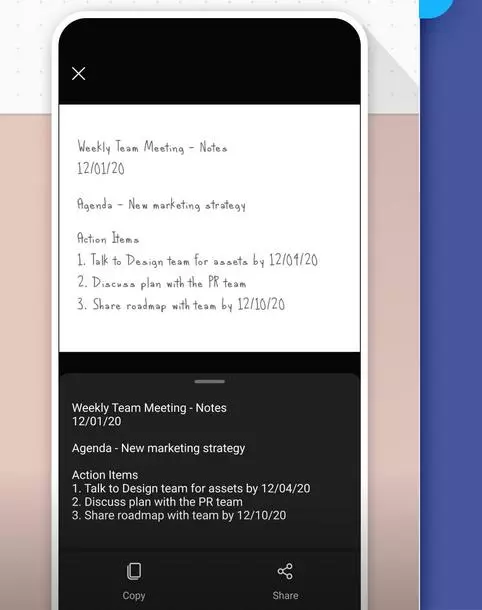
Чтобы воспользоваться этим методом, необходимо открыть приложение камеры на своем телефоне и сфокусироваться на документе. При этом следует учесть следующие рекомендации:
- Яркость и контрастность: Перед съемкой документа рекомендуется установить высокую яркость и контрастность на камере телефона. Это позволит получить более четкий и читаемый снимок документа.
- Стабилизация: Для получения качественного снимка документа стоит использовать функцию стабилизации изображения, если она доступна в приложении камеры.
- Угол съемки: Рекомендуется держать камеру над документом таким образом, чтобы он был полностью виден на экране. При этом следует учесть, что искажения и тени могут появиться, если документ будет снят под углом.
После съемки документа можно проверить результат и, при необходимости, повторить процедуру сканирования. Полученные фотографии можно сохранить в галерее телефона или отправить по электронной почте для дальнейшего использования.
Метод 2: Установка специализированного приложения для сканирования
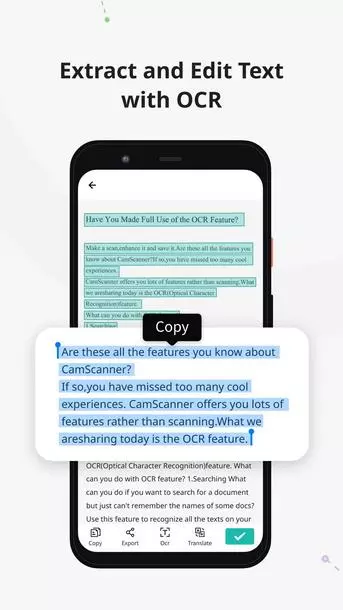
Если встроенные инструменты сканирования в вашем телефоне не удовлетворяют ваши потребности или вы хотите иметь больше возможностей, вы можете установить специализированное приложение для сканирования документов. В магазине приложений на вашем телефоне, будь то App Store для iPhone или Google Play для Android, вы найдете множество приложений для сканирования документов.
При выборе приложения обратите внимание на его функциональность, удобство использования, а также отзывы пользователей. Некоторые из популярных приложений для сканирования документов включают Adobe Scan, CamScanner, Microsoft Office Lens и Genius Scan. Эти приложения предлагают различные функции, такие как автоматическое обрезание, оптимизация качества изображения, распознавание текста и экспорт в разные форматы файлов.
После установки выбранного приложения откройте его и следуйте инструкциям по настройке. Обычно вам будет предложено сфотографировать документ, затем приложение автоматически обрежет его и оптимизирует качество. Затем вы сможете сохранить сканированный документ в различных форматах, отправить его по электронной почте или загрузить в облачное хранилище.
Установка специализированного приложения для сканирования документов на ваш телефон может предоставить вам больше возможностей и гибкости при работе с документами. Различные приложения предлагают разные функции, поэтому экспериментируйте с ними и найдите ту, которая лучше всего подходит для ваших потребностей.
Метод 3: Использование функции сканирования в приложении для редактирования документов
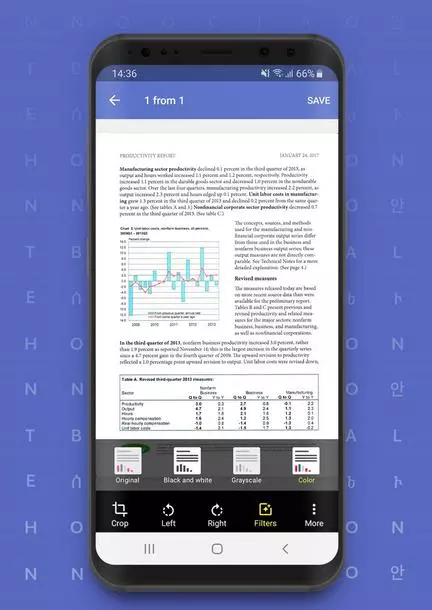
Чтобы воспользоваться этим методом, вам нужно установить соответствующее приложение на свой телефон. После установки приложения, откройте его и найдите функцию сканирования. Обычно она расположена в меню инструментов или на панели инструментов. Создайте новый документ или выберите существующий, затем нажмите на кнопку сканирования.
В приложении для редактирования документов вы сможете настроить параметры сканирования, такие как разрешение, яркость и контрастность. Подложите документ камере телефона и сфокусируйтесь на нем. Затем нажмите кнопку сканирования и приложение автоматически преобразует физический документ в электронный формат.
Преимущество данного метода в том, что вы можете мгновенно редактировать отсканированный документ, добавлять комментарии, подписи и форматирование. Кроме того, сканированные документы можно сохранить на устройстве или облачном хранилище, чтобы получить к ним доступ с разных устройств.
Использование функции сканирования в приложении для редактирования документов – удобный и эффективный способ преобразования физических документов в электронный формат. Он позволяет сохранять и редактировать документы непосредственно на телефоне, что очень удобно в современном мире, где все больше деловых операций переносится в онлайн.
Наши партнеры: